
книги / Программно-аппаратные средства защиты информации
..pdf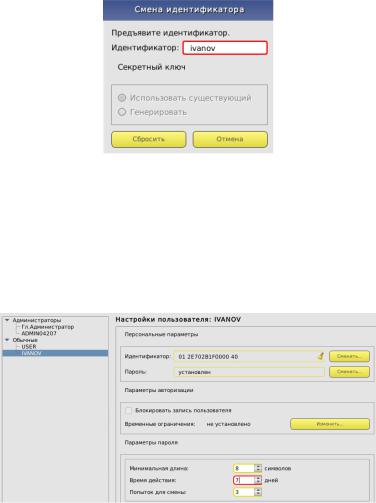
Рис. 4.30
Далее необходимо ему назначить любой пароль. До задания пароля необходимо для каждого пользователя установить параметры пароля, в которых самостоятельно определить минимальную длину, а также алфавит пароля. Для параметра «Время действия (дни)» необходимо установить значение, равное порядковому номеру студента по списку (по журналу):
Рис. 4.31
Следует помнить, что для корректного завершения процедуры редактирования параметров учетной записи необходимо выполнить процедуру установки идентификатора, установки пароля и сохранить изменения. Кроме того, в разделе «Результаты И/А» необходимо аналогично включить первые пять флагов.
81

4.2.11. Далее необходимо выбрать объект администрирования «Файлы» в левой панели:
Рис. 4.32
В окне контроля файлов выводится список всех дисков, установленных в системе, с указанием файловой системы каждого диска. В правой части экрана можно выбрать конкретные файлы или каталоги.
Добавить каталог в список контроля целостности можно одним из следующих способов: выбрать левой кнопкой мыши нужный каталог или файл и нажать кнопку «Добавить в СКЦ» или кликнуть правой кнопкой мыши по нужному файлу или каталогу и выбрать пункт «Добавить» в открывшемся контекстном меню. В случае если для добавления в список контроля целостности был выбран каталог, на экран выводится окно, в котором необходимо выбрать нужные атрибуты добавления каталога. По кнопке OK выбранный каталог будет добавлен в список контроля целостности. В случае если для добавления в список контроля целостности был выбран файл, на экран выводится окно, в котором необходимо выбрать нужные атрибуты добавления файла. По кнопке OK выбранный файл будет добавлен в список контроля целостности.
82
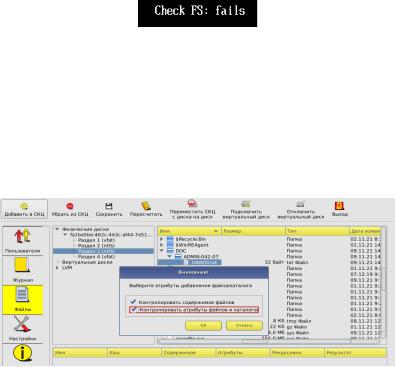
После добавления в список контролируемых файлов всех необходимых файлов и каталогов по кнопке «Сохранить» данные заносятся в память СДЗ. При необходимости можно убрать отдельный каталог или файл из списка контролируемых, выбрав в списке контроля целостности нужный каталог или файл и нажав кнопку «Убрать из СКЦ».
В случае нарушения целостности имеется возможность пересчитать контрольные суммы файлов и каталогов в сохраненном списке, нажав на кнопку «Пересчитать». Хэш-функция контролируемых файлов пересчитывается при каждой загрузке ПЭВМ с установленным СДЗ «Аккорд-МКТ» и сравнивается с эталонным значением, записанным в памяти СДЗ. Если обнаруживается несовпадение, выдаетсяследующеесообщениеизагрузкаПЭВМблокируется:
Рис. 4.33
Администратор, предъявив свой идентификатор, может выполнить операцию проверки в разделе «Файлы» и выявить измененные файлы.
4.2.12. Для продолжения практической работы необходимо добавить в СКЦ созданный ранее текстовый файл студента с его фамилией из созданного каталога АDMIN-RRR-SS с контролем содержимого и атрибутов:
Рис. 4.34
83
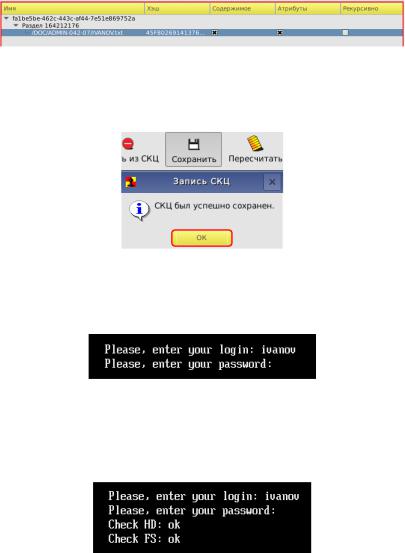
Ширину столбца «Имя» нужно расширить, чтобы на скриншоте было видно имя контролируемого файла:
Рис. 4.35
Следует обязательно сохранить список контроля целостности:
Рис. 4.36
4.2.13. Далее необходимо перезагрузить ПЭВМ, предъявить идентификатор созданного пользователя и ввести пароль:
Рис. 4.37
Убедиться, что после проверки контроля целостности вы-
водятся две строки – «Check HD: ok» и «Check FS: ok» – и нача-
лась загрузка операционной системы:
Рис. 4.38
84
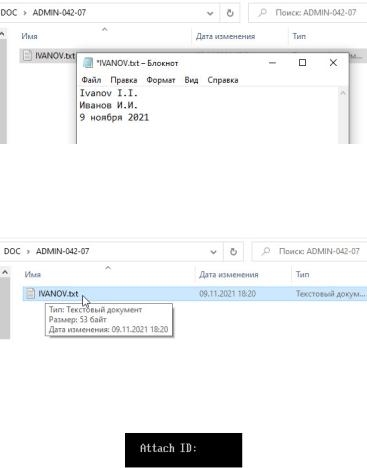
4.2.14. Далее необходимо войти на рабочий стол операционной системы. В созданном ранее каталоге с именем АDMIN- RRR-SS в текстовом файле с именем, совпадающим с фамилией студента в английской транскрипции и расширением txt внести в текст изменения – добавить текущую дату аналогично следующему образцу:
Рис. 4.39
Скриншот открытого каталога сделать так, чтобы было видно дату и время создания файла:
Рис. 4.40
4.2.15. Далее необходимо перезагрузить ПЭВМ и дождаться запроса идентификатора (его предъявлять не нужно):
Рис. 4.41
85
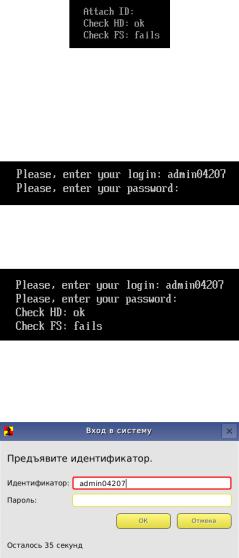
Так как идентификатор не предъявляется, то через 20 с производится контроль целостности:
Рис. 4.42
Убедиться, что указанные два окна последовательно сменяют друг друга. Объяснить в отчете причину такого поведения.
4.2.16. Далее нужно предъявить идентификатор АБИ и ввести его пароль:
Рис. 4.43
Убедиться в наличии ошибки контроля целостности:
Рис. 4.44
4.2.17. Дождаться графического режима и войти в СДЗ под именем АБИ:
Рис. 4.45
86
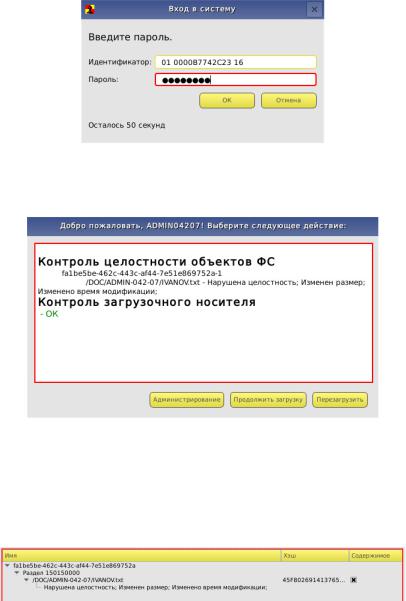
Рис. 4.46
Убедиться в наличии ошибки контроля целостности:
Рис. 4.47
Объяснить в отчете причину ошибки.
4.2.18. Зайти в меню «Администрирования», выбрать объект администрирования «Файлы» в левой панели, увеличить ширину столбца с именем файла так, чтобы имя было полностью видно:
Рис. 4.48
87
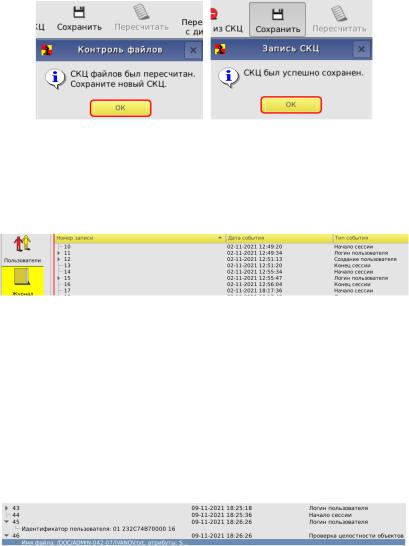
Далее необходимо устранить причину ошибки, обновив информацию в СДЗ об измененном файле:
Рис. 4.49
4.2.19. Далее необходимо выбрать объект администрирования «Журнал» в левой панели, после чего на экран выводится журнал:
Рис. 4.50
Необходимо найти в журнале информацию об ошибке контроля целостности файлы. Нужно найти строчку с ошибкой, развернуть узел щелчком по значку «» у номера строки журнала и расширить столбец с именем файла так, чтобы на скриншоте было полностью видно имя файла. Кроме того, необходимо развернуть и предыдущую строчку так, чтобы был виден идентификатор пользователя, под которым произошла ошибка:
Рис. 4.51
88
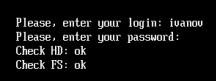
4.2.20. Далее нужно выйти из администрирования СДЗ, перезагрузить ПЭВМ и снова предъявить идентификатор пользователя. Убедиться, что после идентификации и аутентификации под пользователем началась загрузка операционной системы:
Рис. 4.52
Объяснить в отчете причину исчезновения ошибки контроля целостности.
4.3. Требования к содержанию отчета по лабораторной работе
Отчет должен содержать:
–описание используемого программного обеспечения;
–описание выполняемых действий по ходу выполняемой работы;
–скриншоты, требуемые по ходу выполняемой работы и подтверждающие самостоятельное выполнение работы студентом;
–пояснения по ходу работы в тех случаях, где это требуется;
–выводы по работе.
Студент должен уметь объяснить основные принципы функционирования средства доверенной загрузки и пояснить отличия друг от друга различных типов средств доверенной загрузки. На каждого студента предоставляется один отчет.
89
4.4. Контрольные вопросы
Студент должен быть готов ответить на основные и дополнительные вопросы. К основным вопросам относятся следующие:
1) В каком форм-факторе существует рассматриваемое
вработе СДЗ?
2)К СДЗ какого типа относится рассматриваемое в рабо-
те СДЗ?
3)Какие считыватели поддерживаются рассматриваемым
вработе СДЗ?
4)Какие идентификаторы поддерживаются рассматриваемым в работе СДЗ?
5)Как происходит идентификация у рассматриваемого СДЗ?
6)Какпроисходитаутентификацияу рассматриваемогоСДЗ?
7)Какой тип BIOS поддерживается рассматриваемым в работе СДЗ?
8)Как перевести в технологический режим рассматриваемое СДЗ?
9)Какая основная функция у рассматриваемого в рабо-
те СДЗ?
10)Что может контролировать СДЗ с точки зрения цело-
стности?
90
